- Parte 1: La definición de enraizamiento
- Parte 2: 5 razones principales para rootear sus dispositivos Android
- Parte 3: el trabajo previo para rootear el dispositivo Android
- Parte 4: los programas de enraizamiento confiables para su información
- Parte 5: La guía para rootear su dispositivo Android en Windows 11/10/8/7
- Parte 6: Rootear dispositivos Android en Mac
Recupere los datos perdidos / eliminados del iPhone, incluidas fotos, contactos, videos, archivos, registro de llamadas y más datos de su tarjeta SD o dispositivo.
Un clic para rootear tus dispositivos Android - Guía definitiva
 Actualizado por Boey Wong / 24 dic, 2020 09:20
Actualizado por Boey Wong / 24 dic, 2020 09:20Cuando está utilizando su dispositivo Android, puede enamorarse de sus cómodas funciones y sistema operativo. Sin embargo, hay muchas funciones potenciales que puede que no conozca. Necesitas obtener el acceso de superusuario para experimentar esta función.

Por ejemplo,
Si desea descargar algunas aplicaciones nuevas en sus dispositivos Android o decir adiós a los anuncios en sus aplicaciones, necesita adquirir la máxima autoridad para una mejor experiencia.

Lista de Guías
- Parte 1: La definición de enraizamiento
- Parte 2: 5 razones principales para rootear sus dispositivos Android
- Parte 3: el trabajo previo para rootear el dispositivo Android
- Parte 4: los programas de enraizamiento confiables para su información
- Parte 5: La guía para rootear su dispositivo Android en Windows 11/10/8/7
- Parte 6: Rootear dispositivos Android en Mac
1 La definición de enraizamiento
Root es una palabra familiar en nuestra vida y casi todo el mundo sabe que después de rootear el teléfono, la tableta u otros dispositivos Android, las personas obtendrán funciones más útiles que los dispositivos sin rooting. Entonces, ¿qué es el enraizamiento?
Generalmente hablando,
El enraizamiento es el proceso de obtener la máxima autoridad y permiso en su teléfono Android, tableta y otros dispositivos Android. Aquí para una mejor comprensión, citamos la palabra de Wikipedia, El enraizamiento es el proceso que permite a los usuarios de teléfonos inteligentes, tabletas y otros dispositivos que ejecutan el sistema móvil Android obtener un control privilegiado sobre varios subsistemas de Android.
2 Principales razones de 5 para rootear sus dispositivos Android
- Obtenga fácilmente las funciones y características ocultas en sus dispositivos Android;
- Descarga más aplicaciones útiles gratis;
- Eliminar los anuncios en sus aplicaciones con facilidad;
- Actualiza a la última versión de Android con una velocidad rápida;
- Se aumentará la velocidad de ejecución del dispositivo Android.
3 El trabajo previo para rootear un dispositivo Android
- Copia de seguridad de los datos de Android en un lugar seguro.
- Asegúrese de que el dispositivo Android se ha cargado por completo.
- Descargue un programa útil de rooting de terceros.
4 Los programas confiables de rooting para su información
Necesita obtener el programa de rooting más confiable para rootear su dispositivo Android de forma segura y fácil.
Aquí nos gustaría recomendar los programas confiables y seguros de 3 para elegir. Todos ellos proporcionan el servicio de rooting con un solo clic y la garantía de seguridad. Son: Raíz de Kinggo, iRoot, Root Genius. Elija el que rootee su dispositivo Android de acuerdo a sus necesidades.
5. La guía para rootear su dispositivo Android en Windows 11/10/8/7
Tomando como ejemplo Root Genius, presentaremos los pasos detallados para rootear su teléfono Android.
Paso 1Descargue el software de rooting desde el sitio web oficial e instálelo en su computadora.
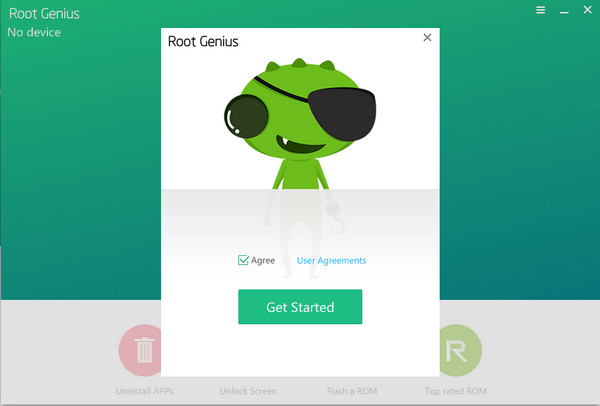
Paso 2Conecte su dispositivo Android a la computadora. El programa de enraizamiento detectará tu dispositivo Android automáticamente.
Paso 3Si su dispositivo Android necesita instalar el controlador, espere un minuto y no toque el cable USB durante esta procesión de instalación.
Paso 4Después de instalar el controlador, haga clic en Root it en la siguiente interfaz y comenzará el proceso de enraizamiento.
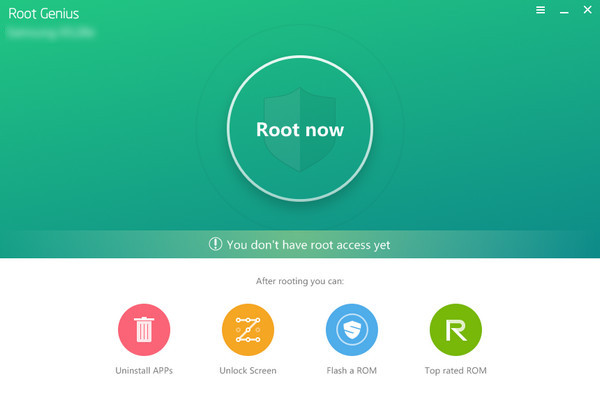
Paso 5Tus dispositivos Android serán rooteados después de unos minutos.
6 Rootear dispositivos Android en Mac
En el mercado actual, hay pocos programas de enraizamiento confiables para que las personas elijan. Por lo tanto, le recomendamos a usted y a todos los usuarios de Mac que arraiguen sus dispositivos Android en una computadora con Windows y luego recuperen sus datos de Android en su Mac.
Conseguir el camino para rootear los dispositivos LG en una computadora con Windows haga clic aquí

1) Rooteando el teléfono Android con Kingo Root
Descargar Kingo Root para Windows
Paso 1Después de instalar Kingo Root en su computadora, haga doble clic para ejecutar esta herramienta de rooteo. Conecte su teléfono Android a la PC con un cable USB.
Paso 2En tu teléfono Android, ve a Ajustes > Desarrollar opciones > diapositiva Depuración USB a ENCENDIDO. El paso le permitirá usar su teléfono para copiar datos e instalar aplicaciones en su teléfono sin notificaciones.
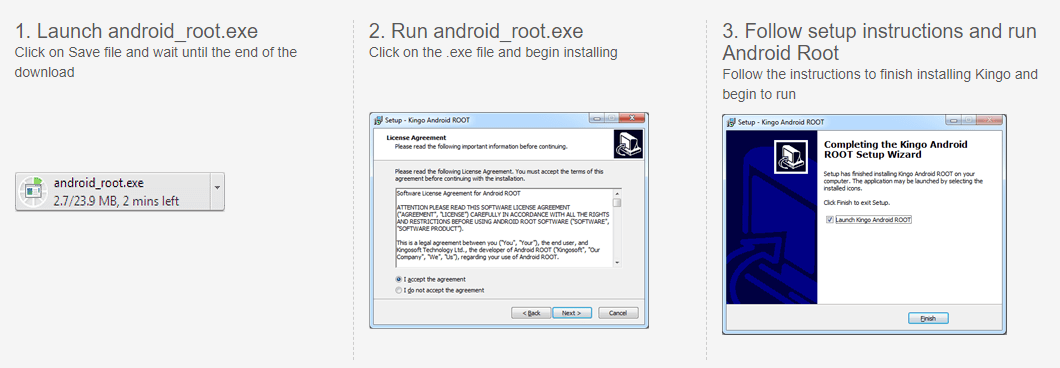
Paso 3Después de que este software detecte su teléfono, encontrará que la versión de su teléfono se mostrará en la interfaz de este programa. Hacer clic root para comenzar a rootear su teléfono. En el proceso, su teléfono se reiniciará. Necesitas soportarlo pacientemente.
2) Root teléfono Android con KingoRoot (APK) en el teléfono
Descargar KingoRoot para Android
Paso 1Encuentra la descarga de tu aplicación, haz clic en KingoRoot.apk para instalar este archivo APK.
Paso 2Pulsa para buscar Un clic en la raíz para comenzar a rootear su teléfono.
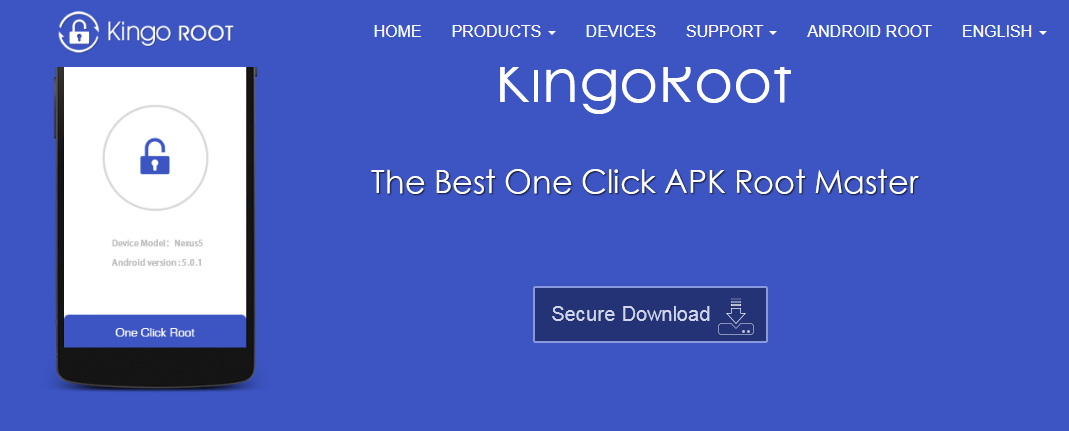
3) Root teléfono Android con KingRoot en la computadora
Paso 1Descargue e instale KingRoot para PC en su computadora. Después de una instalación exitosa, haga doble clic para ejecutar este software.
Paso 2En su teléfono, depure el modo USB tocando Ajustes > Desarrollar opciones > diapositiva Depuración USB a ON, lo que le permitirá administrar su teléfono sin notificaciones en la computadora. Si su teléfono ha depurado el USB, puede omitir este paso e ir directamente al paso 3.
Paso 3Conecte su teléfono a la computadora con un cable USB, y este software detectará su teléfono directamente.
Paso 4Después de conectar su teléfono, haga clic en Intenta rootear para comenzar a rootear su teléfono. Después de rootear su teléfono, hay un recordatorio en la interfaz que le indica que ha rooteado su teléfono. Después de rootear, puede usar otras herramientas de recuperación para recuperar archivos eliminados de la tarjeta SD o del almacenamiento interno de Android.
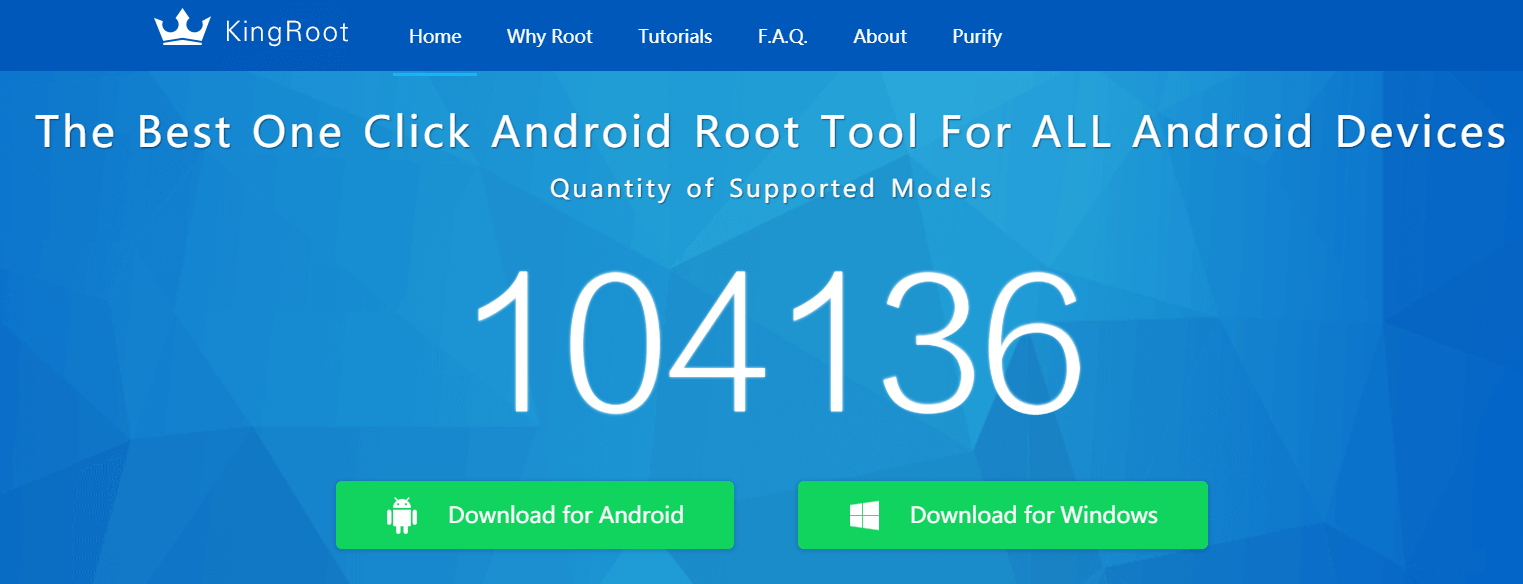
4) Root phone con KingRoot sin computadora
Descargar KingRoot para Android
Paso 1Puede buscar en www.kingroot.net en el navegador de su teléfono para descargar KingRoot. Además, puede descargar KingRoot desde el siguiente enlace y copiar el archivo APK en su teléfono.
Paso 2Después de la descarga exitosa, debe encontrar el archivo APK y presionarlo para instalarlo. si configuras instalación bloqueada, entonces un recordatorio emergente necesitará que toques Ajustes > Seguridad > habilitar fuentes desconocidas para instalar KingRoot.
Paso 3Después de la instalación exitosa, presione ABIERTO para ejecutar esta herramienta. Grifo Inténtalo > compra ahora para comenzar a rootear el teléfono. El proceso de implementación le mostrará el proceso de enraizamiento.
5) Root teléfono Android con iRoot en la computadora
Descargar iRoot para Windows
Paso 1Haga clic en el enlace de descarga de iRoot para PC, descargue e instale este software en su computadora.
Paso 2En su teléfono, depure el modo USB tocando Ajustes > Desarrollar opciones > diapositiva Depuración USB a ON, lo que le permitirá administrar su teléfono sin notificaciones en la computadora.
Paso 3Conecte su dispositivo Android a la computadora con un cable USB y ejecute iRoot, haga clic en Conectar e iRoot detectará su teléfono automáticamente.
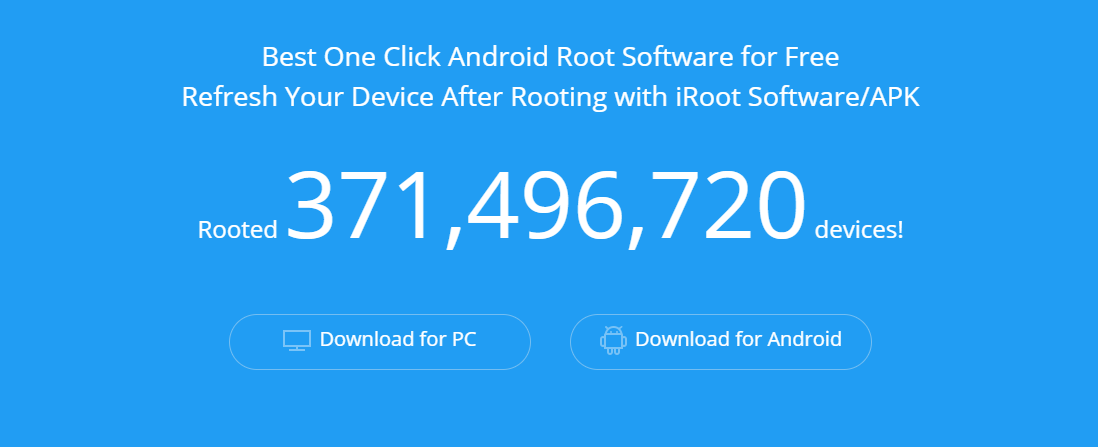
Paso 4Después de que iRoot detecte su teléfono con éxito, haga clic en root para comenzar a rootear su teléfono. El proceso de enraizamiento tomará unos segundos. Así que por favor da un poco de paciencia. Después de que el proceso de enraizamiento tenga éxito, su teléfono se reiniciará automáticamente.
6) Root teléfono Android con iRoot APK
Paso 1Descargue el archivo APK de iRoot en su teléfono. Luego encuéntrelo e instálelo en su teléfono Android. Para una instalación exitosa, debe presionar Fijar > Seguridad > marcar Fuentes desconocidas > OK para instalar fuentes desconocidas, iRoot APK en su teléfono.
Paso 2Después de la instalación exitosa de iRoot APK, tóquelo para ejecutar esta herramienta de enraizamiento. En la interfaz, sólo tiene que elegir Obtener acceso root para comenzar a rootear su teléfono. Después de rootear su teléfono, se reiniciará automáticamente. Tienes que esperar pacientemente.
Paso 3iRoot no es 100% garantía de rootear todos los teléfonos Android. Puede verificar si su dispositivo Android está en la lista de dispositivos compatibles con iRoot para rootear.
7) Root teléfono Android con One Click Root en la computadora
Descargar One Click Root para Windows
Paso 1Haga clic en el enlace de descarga de One Click Root para PC, descargue e instale este software en su computadora.
Paso 2En su teléfono, depure el modo USB tocando Ajustes > Desarrollar opciones > diapositiva Depuración USB a ON, lo que le permitirá administrar su teléfono sin notificaciones en la computadora.
Paso 3Conecte su teléfono Android a la computadora con un cable USB y Un clic en la raíz detectará su teléfono automáticamente.
Paso 4Después de que One Click Root detecte su teléfono con éxito, haga clic en RUTEA AHORA para comenzar a rootear su teléfono. El proceso de enraizamiento tomará minutos. Así que solo tienes que esperar pacientemente.
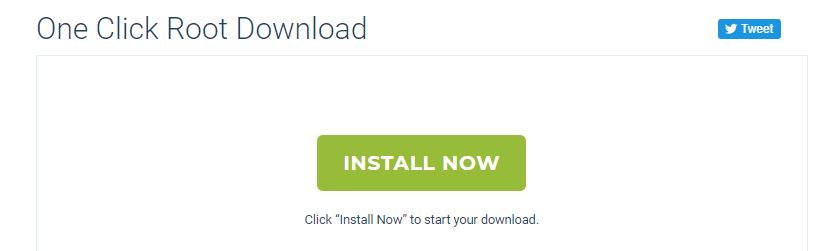
8) Root teléfono Android con PingPong Root
Descargar PingPong Root para Windows
Paso 1Vaya a la página web de PingPong Root, descargue su archivo apk en su PC y use el cable USB para transferirlo a su teléfono Samsung S6 / S6 Edge.
Paso 2En tu teléfono, pestaña Ajustes > Pantalla de bloqueo y seguridad > Permitir orígenes desconocidos en ON.
Paso 3En su teléfono, busque el archivo apk y tóquelo para Instalar > Instalar de cualquier manera. Después de instalarlo, hay una nota que le recuerda que instale SuperSU, y hasta que haya finalizado toda la instalación, puede comenzar a rootear su teléfono.
Paso 4Inicie PingPong Root después de toda la instalación, encontrará dos botones en la aplicación, Obtener root! y Descarga de datos. Si tu Samsung Galaxy S6 Edge está en la lista de Descarga de datos (como la imagen adjunta), entonces debe tabular Descarga de datos primero, y luego golpea Obtener root! para comenzar a rootear su teléfono. Todo el proceso de enraizamiento tomará algún tiempo, y después de terminar eso, presione la pestaña OK para reiniciar su dispositivo
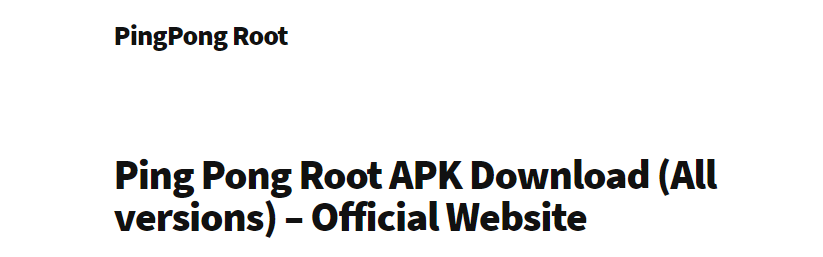
Paso 5Después de rootear su teléfono, vaya a SuperSU, pestaña CONTINUAR en el recordatorio emergente que El binario SU necesita ser actualizado. Continuar > NORMAL > REINICIO.
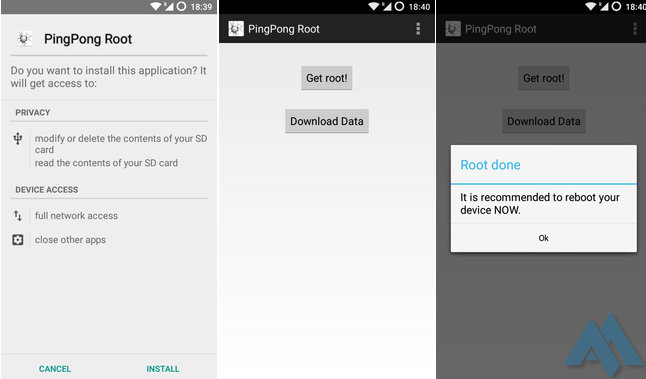
Paso 6Después de rootear su teléfono, si no está seguro de que su teléfono esté rooteado correctamente, puede intentar desinstalar las aplicaciones preinstaladas para verificar. Alternativamente, puede descargar raíz del inspector para obtener la confirmación.
De ahora en adelante, puedes usar fácilmente Android de Recuperación de Datos a copia de seguridad de datos de Androido restaurar datos de Android Fácil y seguro.
